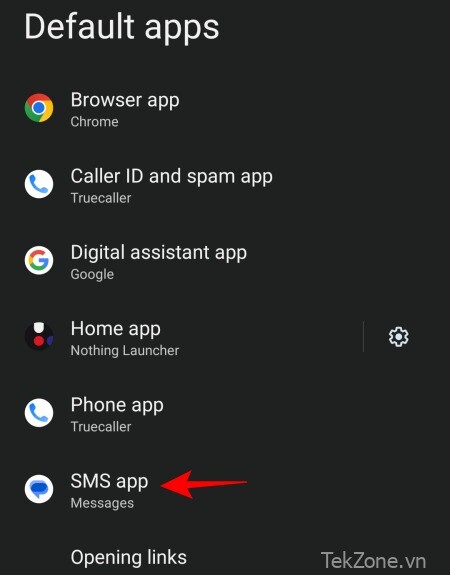
Mặc dù các ứng dụng như WhatsApp đã trở thành ứng dụng khá quen thuộc đối với người dùng trong việc nhắn tin hàng ngày. SMS vẫn là một trong những Media chính để mọi người trên toàn cầu giữ liên lạc với người khác, nhận thông tin cập nhật từ nhà cung cấp dịch vụ điện thoại và nhận OTP và thông báo cuộc gọi nhỡ. SMS được cài đặt sẵn vào mọi thiết bị di động, đó là lý do tại sao Android có ứng dụng ‘Tin nhắn’ được cài đặt sẵn để hoàn thành công việc trong hầu hết các trường hợp.
Tuy nhiên, theo thời gian, bạn có thể muốn cá nhân hóa thiết bị của mình và cài đặt các ứng dụng nhắn tin của bên thứ ba phù hợp hơn cho tác vụ. Nhưng cài đặt chúng là không đủ. Bạn cũng phải đặt chúng làm ứng dụng nhắn tin mặc định của mình. Bài viết dưới đây, Tekzone sẽ giới thiệu cho bạn một số cách để thay đổi ứng dụng nhắn tin mặc định trên Android nhé. Cùng tìm hiểu ngay nào!
I. Cách thay đổi ứng dụng nhắn tin mặc định trên Android
Dưới đây là ba cách bạn có thể thay đổi ứng dụng nhắn tin mặc định trên thiết bị Android của mình.
Cách 1: Từ Cài đặt ứng dụng mặc định của Android
Nếu bạn bỏ lỡ thông báo ‘Đặt làm mặc định’ khi mở ứng dụng nhắn tin mới. Có một số cách khác để thực hiện việc này từ trong ứng dụng Cài đặt trên thiết bị Android của bạn.
Mở ứng dụng Cài đặt (biểu tượng bánh răng) từ ngăn kéo ứng dụng.
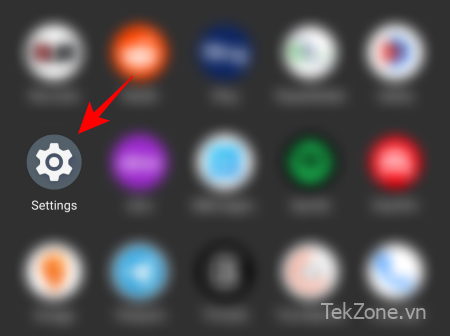
Nhấn vào Ứng dụng .

Nhấn vào Ứng dụng mặc định .

Tại đây, bạn sẽ thấy tùy chọn cho ứng dụng SMS. Nhấn vào nó.
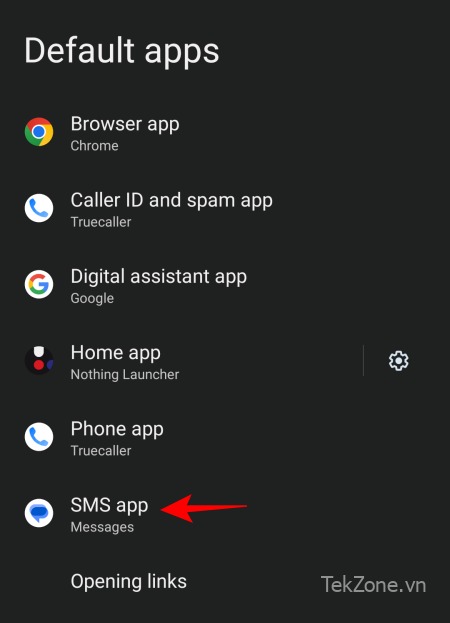
Bạn sẽ tìm thấy ở đây tất cả các ứng dụng có thể trở thành ứng dụng SMS mặc định của bạn. Chỉ cần nhấn vào ứng dụng bạn muốn đặt làm ứng dụng nhắn tin mặc định trên Android.
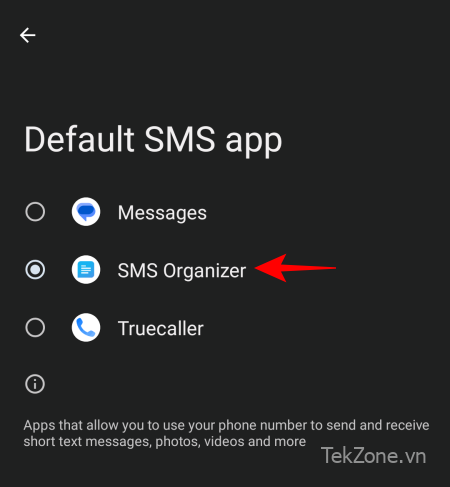
Bạn sẽ không nhận được bất kỳ tin nhắn xác nhận nào nhưng bạn đã thay đổi ứng dụng nhắn tin mặc định của mình. Bạn có thể quay lại trang ‘Ứng dụng mặc định’ và thấy tên ứng dụng xuất hiện trong tùy chọn ‘Ứng dụng SMS’.

Xong.
Cách 2: Chọn ‘Đặt làm mặc định’ trong ứng dụng Nhắn tin bạn chọn
Trước tiên, hãy mở Cửa hàng Play và cài đặt ứng dụng nhắn tin mới trên thiết bị Android của bạn. Ví dụ: mình đang sử dụng SMS Organizer thì bạn hãy cài đặt ứng dụng đó về máy.
Lưu ý: ứng dụng SMS Organizer chỉ áp dụng cho một số quốc gia như Hoa Kỳ. Việt Nam hiện tại chưa áp dụng ứng dụng này.

Sau khi cài đặt, hãy mở ứng dụng mới.
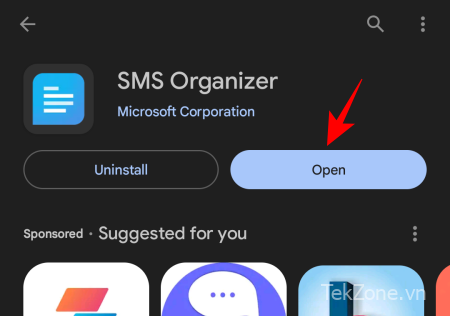
Sau khi đồng ý với các điều khoản và điều kiện, ứng dụng mới sẽ yêu cầu bạn chọn nó làm ứng dụng SMS mặc định. Nhấn vào nó để chọn nó.
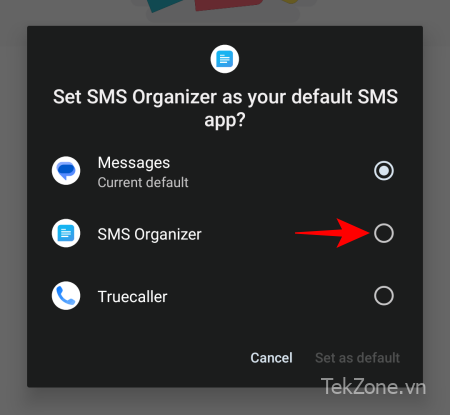
Sau đó nhấn vào Đặt làm mặc định .
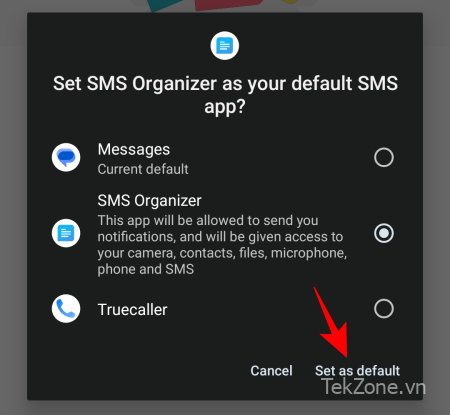
Và cứ như vậy là bạn đã thay đổi được ứng dụng nhắn tin mặc định trên Android.
Cách 3: Từ cài đặt thông tin của Ứng dụng mới
Nếu bạn không thể tìm thấy phần ‘Ứng dụng mặc định’ hoặc không thể đặt ứng dụng nhắn tin mặc định mới vì bất kỳ lý do gì, thì vẫn có một cách khác mà bạn có thể làm như vậy, đó là từ chính thông tin của Ứng dụng.
Để làm như vậy, hãy mở ứng dụng Cài đặt (như được hiển thị trước đó) và nhấn vào Ứng dụng .

Chọn ứng dụng nhắn tin của bạn.
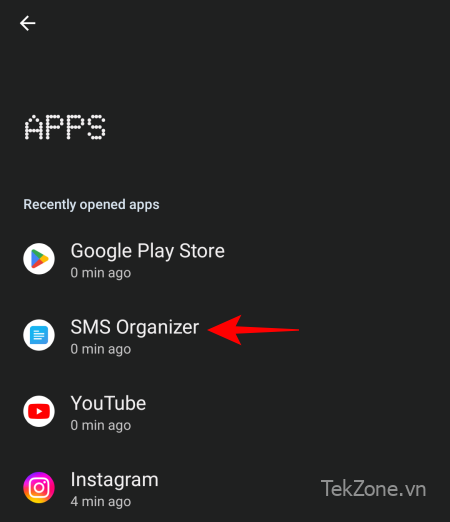
Hoặc, chạm và giữ ứng dụng nhắn tin rồi chọn i (Thông tin ứng dụng).

Nhấn vào ứng dụng SMS .
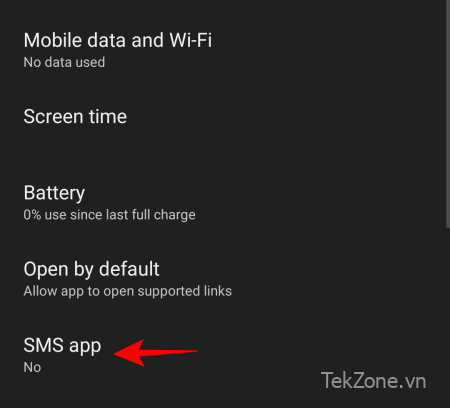
Và chọn nó làm ứng dụng SMS mặc định.
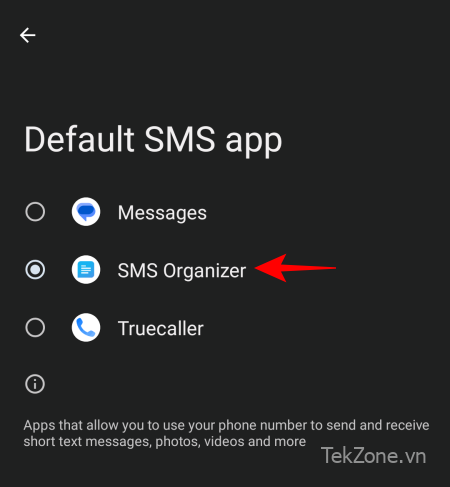
II. Bạn có nên chọn một ứng dụng nhắn tin khác?
Ứng dụng ‘Tin nhắn’ mặc định trên Android không phải là ứng dụng tốt nhất để nhắn tin, nhưng nó lại hoàn thành công việc hiệu quả. Tuy nhiên, nó không được mã hóa hai đầu và cũng không cung cấp bất kỳ tùy chọn tùy chỉnh hoặc tính năng nào khác khi tổ chức tin nhắn.
Trên hết, ứng dụng ‘Tin nhắn’ mặc định hầu như không chặn các tin nhắn rác theo cách mà một số lựa chọn thay thế khác có thể gây đau đầu khi bạn thường xuyên bị tấn công bởi các tin nhắn đáng lẽ phải được gửi thẳng vào hộp thư rác.
III. 5 ứng dụng nhắn tin hàng đầu trên Android
Có hàng tá ứng dụng nhắn tin thực hiện công việc xử lý tin nhắn của bạn tốt hơn nhiều. Vì mục đích đó, mình đã chọn năm ứng dụng nhắn tin hàng đầu mà bạn chắc chắn nên xem xét làm ứng dụng nhắn tin mặc định của mình trên Android.
1. Truecaller
Được biết đến với tính năng ID người gọi và phát hiện thư rác, cũng như khả năng chặn những người gọi không mong muốn, Truecaller là lựa chọn lý tưởng làm ứng dụng điện thoại cũng như ứng dụng nhắn tin mặc định. Nó cũng quản lý thư hiệu quả bằng cách sàng lọc chúng vào các danh mục Quảng cáo, Thư rác, Nổi bật và Hộp thư đến.
2. SMS Organizer by Microsoft
Ứng dụng nhắn tin rất riêng của Microsoft dành cho Android là một trong những lựa chọn thay thế tốt hơn cho ứng dụng Tin nhắn của Google, đặc biệt là vì sự đa dạng của các danh mục mà ứng dụng này sắp xếp tin nhắn của bạn. Nó cũng có phần Tài chính tiện dụng giúp lưu giữ tất cả thông tin tài khoản, thẻ tín dụng và ví của bạn trên một trang, giúp bạn dễ dàng xem qua các tin nhắn liên quan đến tài chính của mình.
3. Pulse SMS
Pulse SMS là một ứng dụng nhắn tin có nhiều tính năng cung cấp nhiều tùy chọn tùy chỉnh. Với các tùy chọn tạo danh sách chặn, trả lời thông minh, mẫu, tin nhắn được lên lịch, bảo vệ bằng mật khẩu cũng như khả năng sử dụng nó trên nhiều thiết bị, Pulse SMS không chỉ là một giải pháp thay thế mà còn là một bản nâng cấp từ trải nghiệm nhắn tin Android gốc.
4. Chomp SMS
Là một trong những tùy chọn lâu đời nhất trong danh sách, Chomp có thể thực hiện mọi thứ mà các tùy chọn phổ biến khác trong danh sách có thể – bảo vệ cuộc chat của bạn bằng mật khẩu, lên lịch gửi tin nhắn, chặn những kẻ gửi thư rác không mong muốn và cũng cung cấp nhiều tính năng tùy chỉnh. Là một trong những ứng dụng nhắn tin lâu đời nhất, nó cũng là một giải pháp thay thế đáng tin cậy cho ứng dụng SMS gốc.
5. Textra SMS
Nếu bạn đang tìm kiếm một ứng dụng nhắn tin trang nhã có chủ đề cho mọi dịp thì Textra chính là ứng dụng đó. Ngoài chủ đề và bộ chọn màu, nó còn có tất cả các thủ thuật nhỏ, chẳng hạn như nhắn tin nhóm, ghi nhớ giọng nói, gửi chậm, v.v. khiến nó đáng để bạn cân nhắc.
Cho đến cách đây không lâu, các ứng dụng như Signal cũng đang là ứng dụng SMS tốt nhất. Tuy nhiên, Signal không hỗ trợ gửi SMS nữa, điều này khá đáng tiếc vì nó có thể dễ dàng đứng đầu danh sách. Tuy nhiên, năm lựa chọn thay thế sẽ giúp bạn thực hiện mà không gặp trở ngại nào.
IV. Câu hỏi thường gặp
Hãy xem xét một số câu hỏi thường gặp về việc thay đổi ứng dụng nhắn tin mặc định của bạn trên Android.
1. Làm sao để đặt WhatsApp làm ứng dụng SMS mặc định của tôi trên Android?
WhatsApp không thể trở thành ứng dụng SMS mặc định của bạn vì nó không hỗ trợ SMS.
2. Làm sao để đặt lại cài đặt SMS của tôi về mặc định?
Để đặt lại cài đặt SMS của bạn về mặc định, hãy mở ứng dụng Cài đặt, đi tới Tùy chọn đặt lại và chọn ‘Đặt lại tùy chọn ứng dụng’.
3. Việc thay đổi ứng dụng nhắn tin mặc định có xóa tin nhắn của tôi không?
Không, việc thay đổi ứng dụng nhắn tin mặc định sẽ không xóa được tin nhắn của bạn. Bạn sẽ luôn giữ lại tin nhắn của mình, bất kể bạn chuyển đổi ứng dụng nhắn tin mặc định bao nhiêu lần.
Ứng dụng Tin nhắn của Google hầu như không phải là ứng dụng tốt nhất trong lĩnh vực kinh doanh. Android có một số tùy chọn cho phép bạn thay đổi ứng dụng nhắn tin mặc định một cách dễ dàng.




